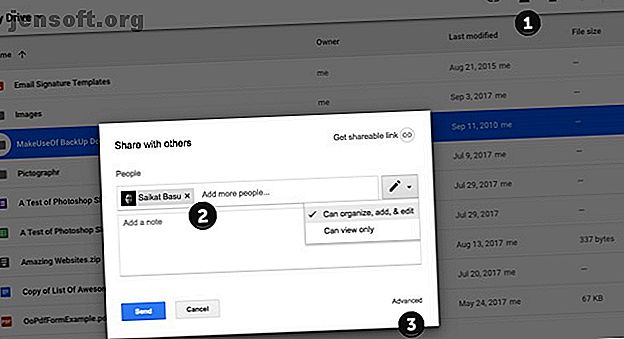
Cómo transferir archivos de una cuenta de Google Drive a otra
Anuncio
Google Drive ofrece 15 GB de almacenamiento gratuito. Suena mucho, pero recordemos que este espacio es compartido por sus archivos en Google Drive, Gmail y Google Photos. Entonces, cuando te quedas sin espacio en una de tus cuentas de Drive, puedes transferir archivos a otra.
¡Desbloquee la hoja de trucos "Atajos de teclado esenciales de Google Drive" ahora!
Esto lo suscribirá a nuestro boletín
Ingrese su correo electrónico Desbloqueo Lea nuestra política de privacidadLa mayoría de nosotros tenemos más de una cuenta de Google Drive, pero Google aún no nos ha dado una manera fácil de transferir archivos de un Google Drive a otro sin problemas. Debe confiar en una solución alternativa para mover archivos de una cuenta a otra.
Si le preocupa más cómo llevar archivos desde su computadora a su teléfono, consulte esta lista de los métodos de transferencia de archivos más rápidos entre PC y dispositivos móviles.
Cómo transferir archivos entre cuentas de Google Drive
Si desea mover archivos de una cuenta a otra sin descargarlos y volver a cargarlos, esto es lo que debe hacer:
- Abre tu cuenta principal de Google Drive.
- Ubique los archivos o carpetas que desea mover a su cuenta secundaria de Google Drive.
- Haga clic derecho en el archivo o carpeta y seleccione Compartir. O haga clic en el icono Compartir (marcado como "1" en la captura de pantalla).

- Escriba su nombre de usuario secundario de Google. Haz clic en Avanzado . En Configuración de uso compartido, cambie el permiso a Es propietario . Presiona el botón azul Enviar .
- Inicie sesión en su cuenta secundaria de Google Drive. Haga clic en el filtro Compartido conmigo en la barra lateral izquierda para localizar rápidamente la carpeta compartida.
- Google Drive no le permitirá hacer una copia de la carpeta, pero puede hacer una copia de los archivos que contiene y luego moverlos a una nueva carpeta o subcarpeta para replicar la jerarquía del original.

Haga clic derecho en cada archivo (o selecciónelos todos) y haga clic en Hacer una copia . Cambie el nombre de los archivos adecuadamente y muévalos a una nueva carpeta. - Regrese a la cuenta principal y elimine la carpeta original de su unidad y también de su contenedor.
También puede usar Google Takeout para transferir el archivo completo de sus datos a otra cuenta.
Nota: Si va a transferir archivos confidenciales, busque herramientas de cifrado de Google Drive adicionales 3 Herramientas útiles para mejorar la seguridad y privacidad de Google Drive 3 Herramientas útiles para mejorar la seguridad y privacidad de Google Drive ¿Es el cifrado integrado de Google Drive suficiente para mantener su archivos privados a salvo del robo y la intrusión? Vamos a averiguar. Lee mas . Si está buscando otras formas de sacar más provecho de Google Drive, consulte estas herramientas para potenciar sus documentos, hojas de cálculo y más de Google.
Explore más sobre: Almacenamiento en la nube, Herramientas de colaboración, Administración de archivos, Google Drive, .

